Hostwinds Tutorial
Cerca risultati per:
Sommario
Strumenti di monitoraggio per Windows
Tag: Windows
Monitoraggio delle risorse del server è una parte critica della gestione del server. Questa guida ti mostrerà come monitorare le risorse diverse sul tuo server e identificare quando potrebbe essere il momento di pensare all'aggiornamento per ottenere più risorse.
Come accedere al monitor delle risorse in Windows
Dal desktop in Windows Server, premi ÿ + R contemporaneamente per visualizzare il menu Esegui.
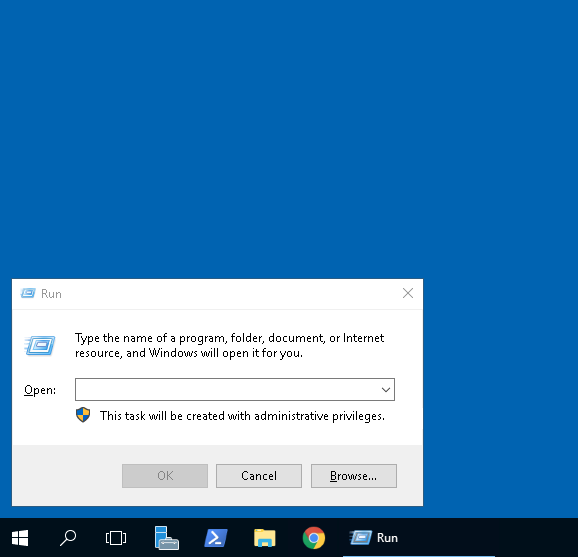
Digita "resmon" nella casella di testo e fai clic su "OK".
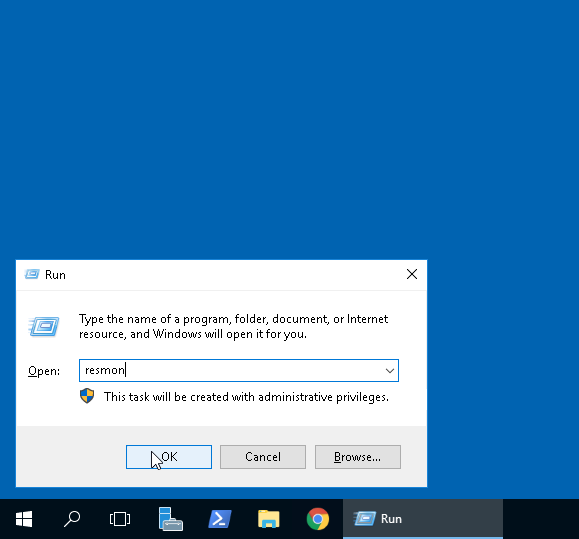
Ora vedrai il tuo pannello di controllo delle risorse.
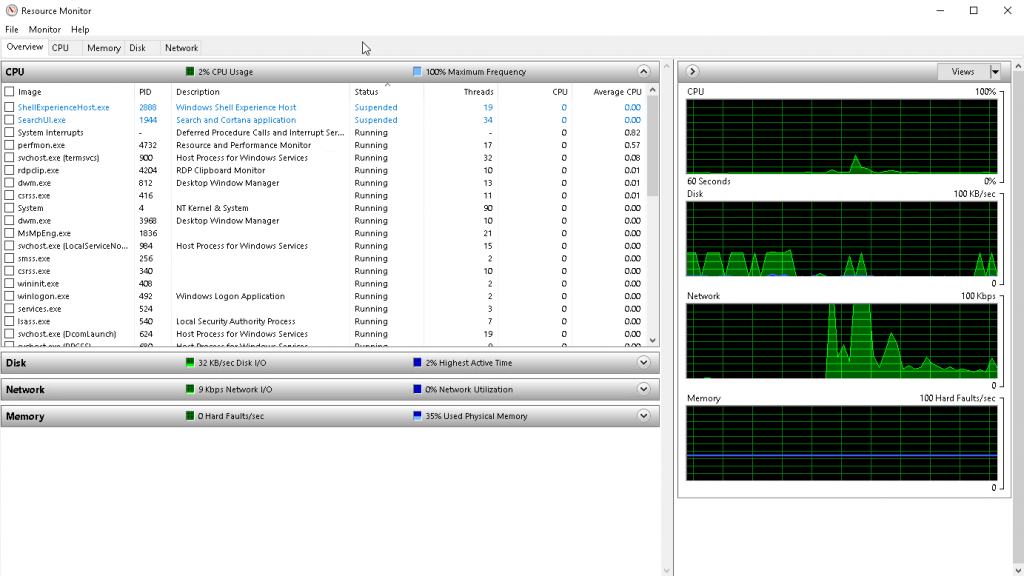
Da qui, puoi vedere l'utilizzo complessivo del tuo sistema e passare alle diverse schede nella parte superiore per visualizzare informazioni più dettagliate.
Uso della CPU
Se accedi alla scheda CPU nella parte superiore della finestra, sarai in grado di vedere l'utilizzo dettagliato dei tuoi core e thread.
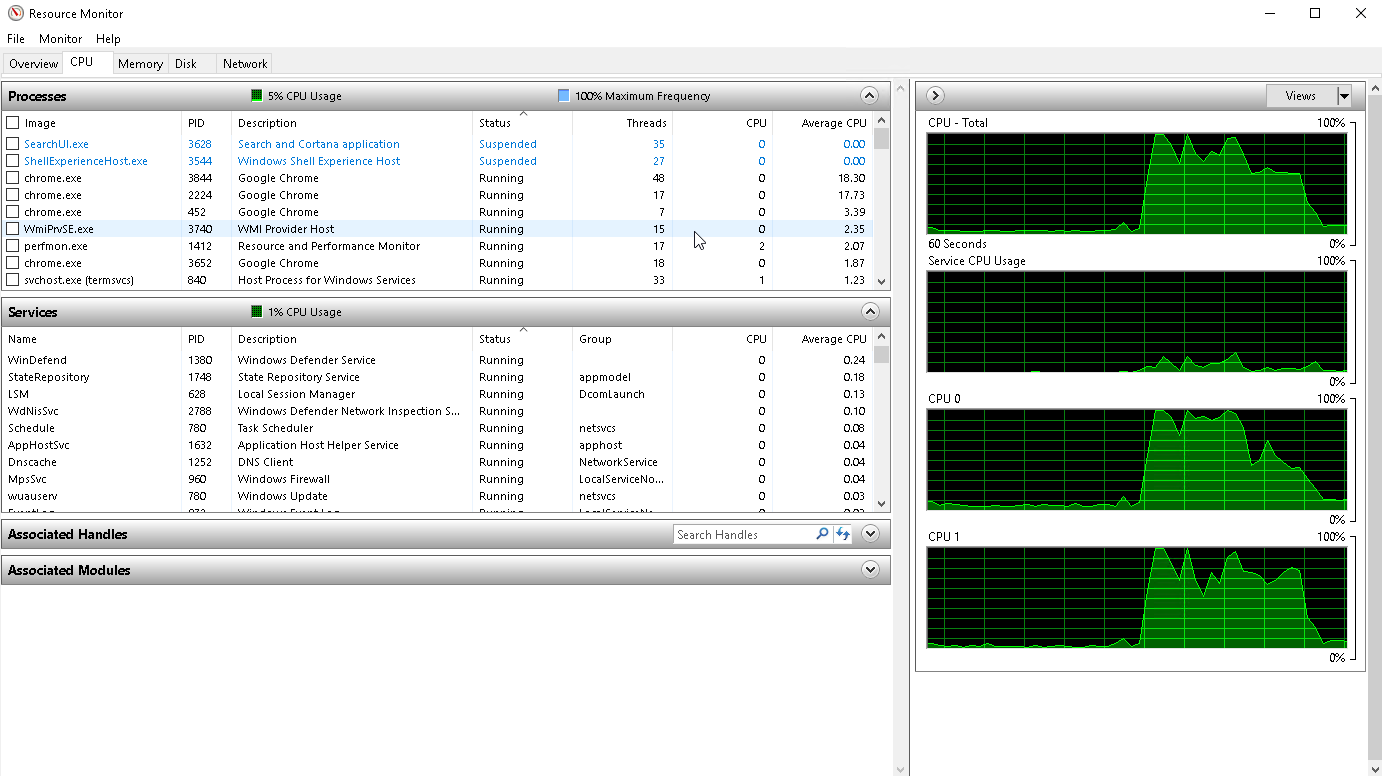
La sezione dei processi della schermata descrive in dettaglio i processi correnti che stanno attualmente utilizzando le risorse della CPU.
La sezione Servizi delinea tutti i servizi in esecuzione sul tuo server e il carico che stanno applicando alle risorse della CPU.
Memoria
La scheda Memoria nella parte superiore della finestra ti mostrerà il carico corrente che tutti i tuoi processi stanno mettendo sulle tue risorse RAM. Ti mostrerà anche una barra di memoria in uso, modificata, in standby o libera.

Uso del disco
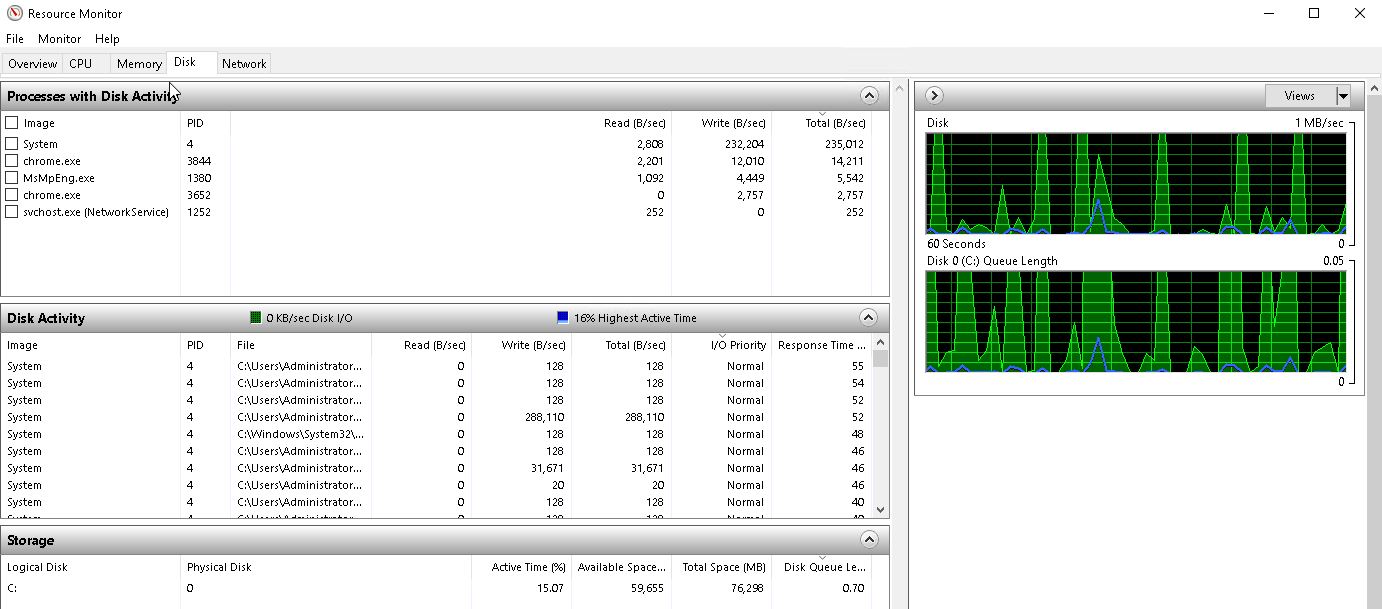
La scheda Disco ti mostrerà informazioni dettagliate riguardanti lo spazio su disco e i processi I / O. Nell'ambito della sezione di archiviazione in questa scheda, è possibile trovare lo spazio restante libero su disco in MB.
Rete
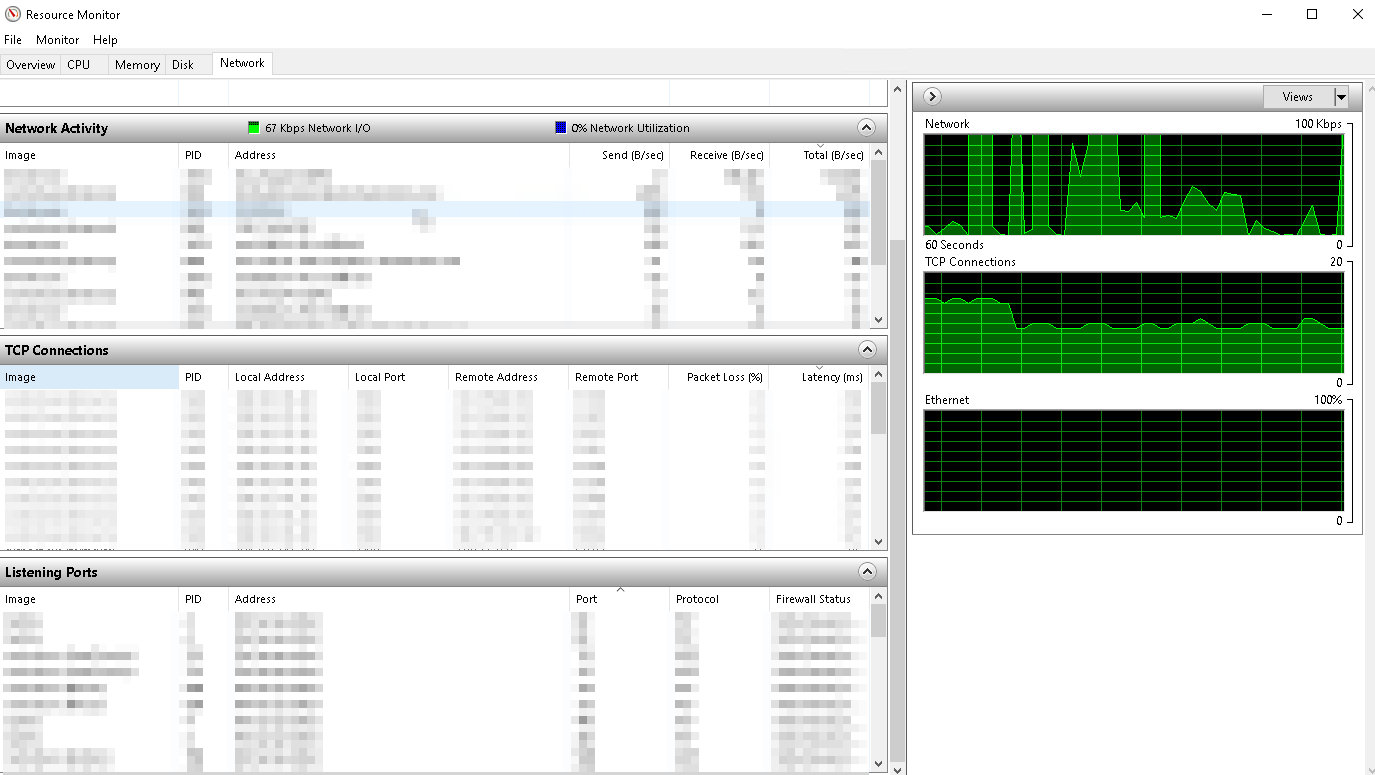
La scheda Rete ti mostrerà informazioni dettagliate sull'attività di rete del tuo server. Queste informazioni includono byte inviati e ricevuti al secondo, connessioni TCP correnti e informazioni dettagliate sulle porte del server.
A corto di risorse?
Se sembri colpire i limiti delle risorse correnti assegnate al tuo server, potrebbe essere il momento di disinstallare o ottimizzare i programmi o aggiornare il tuo servizio. Consigliamo vivamente di controllare il nostro servizio di monitoraggio del nostro hostwinds per creare controlli di monitoraggio personalizzati che ti avvisano al fallimento e creare un biglietto di supporto per tuo conto.
Scritto da Hostwinds Team / Maggio 8, 2019
